最近、医療系学部生が学年全体のクラウドサービスとして、Medteriaを導入することが多くなってきました。
従来のクラウドサービスとは一風異なったサービスであり、容量無制限が無料で使えるなど、集団で使うのに適したクラウドサービスです。
しかし、大学のコミュニティに参加して使い始めるまでにいくつか障壁があり、上手く使えない人が多くいるようで、「Medteriaにログインできない」と、僕にも問い合わせがいくつか有りました。
そこで今回の記事では、Medteriaの使い方を実際に自分の大学のクラウドに入るところまで紹介していきたいと思います。
Medteriaの登録
Medteriaには、医療従事者、医療系学部生であれば、以下のリンクから誰でも登録することができます。
登録時に必要な項目は以下の5つです。
- メールアドレス
- 表示名
- 氏名
- 生年月日
- パスワード
メールアドレス
メールアドレスは、基本的にどこのものでも使用可能です。ただし、登録するメールアドレスを選ぶ上で注意するべき点が2つあります。
- プライベートコミュニティに参加するアドレスを使用するかどうか
- キャリアのメアドを使うとフィルタリングに掛かる可能性がある
プライベートコミュニティに参加するアドレスを使用する?
クラウドサービスを利用するためには、プラベートコミュニティという大学ごとのコミュニテイに参加する必要があります。
このプライベートコミュニティへ参加するためには大学のメールアドレスが必要です。しかし、大学のメールアドレスは普段使用しておらず、googleやyahooのメールアドレスを利用している人も多いと思います。
実際にMedteriaでは、どのメールアドレスでも登録することができるため、googleやyahooなどの普段利用しているメールアドレスを使うことをおすすめします。
大学のメールアドレスで登録すると、メールアドレスを認証する際に誤って別のアカウントを作成してしまうミスを防ぐことはできますが、この記事を参考にすればそのようなミスは起こりづらくなるかなと思います。
キャリアのメールアドレスで登録していい?
基本的にキャリアのメールアドレスを使うのはおすすめしません。googleなどのメールアドレスと異なり、スマホが切り替われば変える必要がありますし、docomo、au、softbankといったキャリアのメールアドレスはフィルタリング機能が強く、ウェブサービスからのメールアドレスを受け付けないことがあります。
これはMedteriaに限った話では有りませんが、初心者が陥りやすいミスの1つなので気をつけましょう。
表示名
Medteriaでは基本的に匿名性を導入しています。これは、大学内などで自由に名前を設定したり、匿名で資料の提供をするために使用されています。(他にもパブリックコミュニティという誰でも参加できるコミュニティで本名をさらさずに会話できます:ex)Twitterのような)
このため、何かしらの名前を設定しておけば大丈夫です。病院・大学のコミュニティのみ利用する人は本名でも大丈夫だと思います。
氏名・生年月日
基本的に公開されることはないので、自分の名前・生年月日を入れておけば大丈夫です。偽名や適当な日付を入れた場合にはbanされることもあるらしいので注意が必要です。
以上の内容を入れて登録を押すと、入力したメールアドレスに仮登録完了メールが届きます。
このメールアドレスにあるリンクを30分以内にクリックすることで登録が完了します。もし、間に合わなかった場合には再度登録が必要になります。
プライベートコミュニティへの参加方法
大学ごとに、クラウドストレージが用意されており、それぞれ、大学・学部学科のプライベートコミュニティと呼ばれています。
このコミュニティに参加するためには、先程登録したアカウントにて、自分の所属大学にメールアドレスを申請して、メールアドレスに届くメールを承認する必要があります。
先程登録したアカウントを使用する
大学のクラウドサービスへの参加には、大学のメールアドレスが必要です。
しかし、これは最初のメールアドレス登録画面で大学のメールアドレスを登録してアカウント作成する必要があるというわけでは有りません。
先程登録したメールアドレスでログインした状態で自分の大学のコミュニティ参加欄にて、大学の認証メールアドレスを登録します。
自分の所属大学にメールアドレスを申請

コミュニティ一覧にて自分の大学を文字検索で表示してクリックします。
ここで表示されるフォームに入学年度と自分の大学で使っているメールアドレスを入力して認証します。
大学のメールアドレスに来たメールを認証
アカウント作成時のメールアドレスではなく、自分の大学のメールアドレスにメールが来るのでリンクを踏んで認証をします。
これで、好きなメールアドレスで登録したアカウントが大学のクラウドストレージにアクセスできるようになりました。
ログインしてアクセス
以上のような登録をしていれば、IE以外のブラウザであれば、どの端末からでもアクセスが可能です。
ChromeやSafariなどにログイン情報を残しておけば、普段使っている端末ではログインの手間なくクラウドストレージへとアクセスできます。
コミュニティの画面をお気に入りやブックマークに登録しておけば、ワンタップでストレージ内を見ることができます。
この操作はPCでは簡単ですが、勉強の主流となりつつiPadを使う際には一手間要ります。
Safariで開いた画面をそのままホーム画面に追加するとウェブアプリの形で保存されるため、ログイン情報が保存されません。
これを解決するために僕は以下のようなショートカットを使っています。
このショートカットを使えばワンタップでクラウドストレージの画面を表示できます。
ただし、所属している大学によりコミュニティの番号が異なるので、確認が必要です。
番号はURLのhttps://medteria.io/communities/66の最後の数字の部分です。これを答えの欄(コミュニティ番号の部分)の空欄に打ち込むことで完成します。
頻用するが即時アクセスする方法に悩んでいる人はぜひお試し下さい。

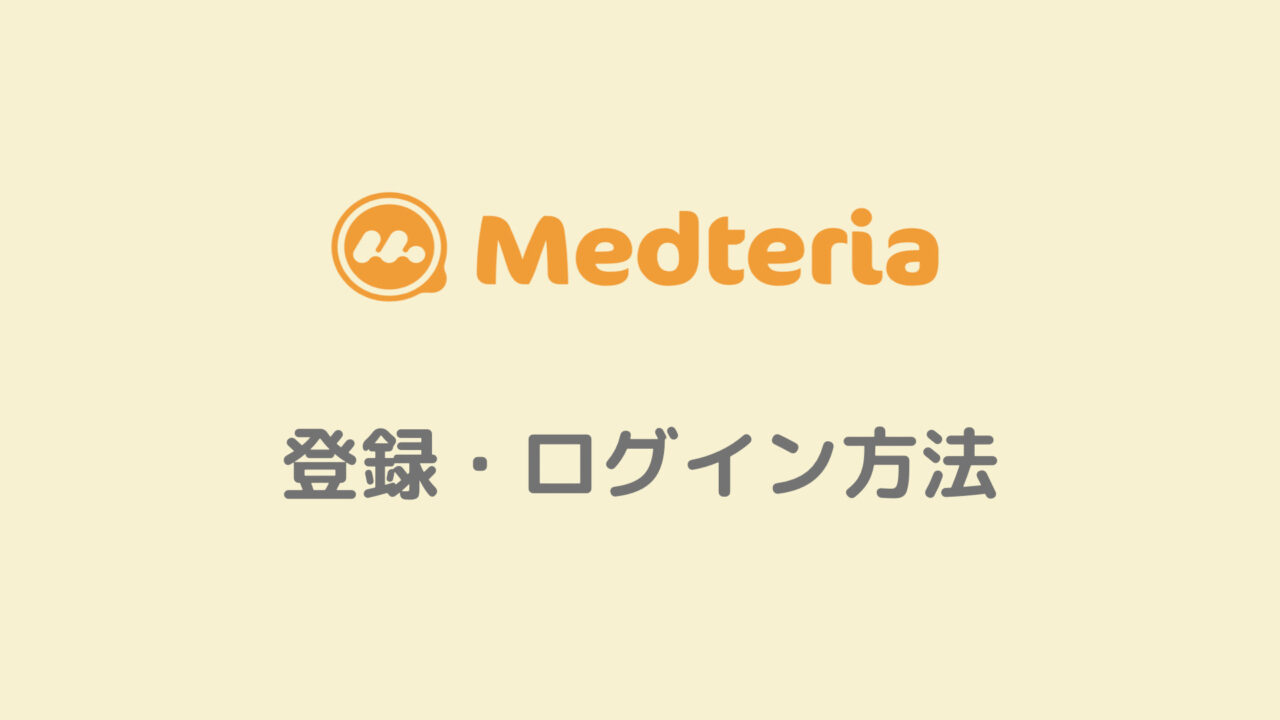




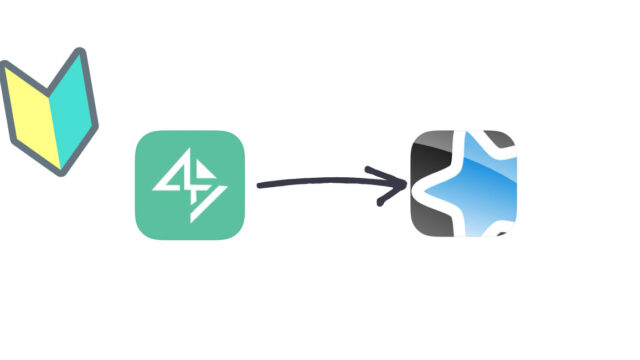
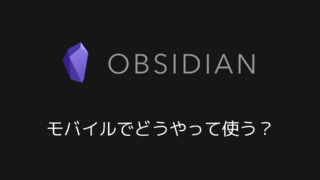
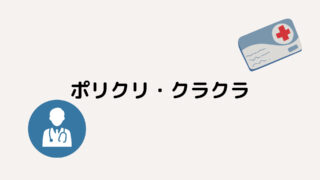








大学のメールアドレスで登録した場合でも登録後にメールアドレスの変更が可能です。